
Wie schreibe ich unsichtbare Tinte und sende eine unsichtbare Nachricht an das iPhone? Wie erstelle ich einen unsichtbaren Ordner auf einem iPhone?
Der Artikel beschreibt, wie unsichtbare Tinte auf einem iPhone verwendet werden.
Navigation
Unternehmen " Apfel"Mit jedem neuen Modell seiner Telefone produzieren iPhones bestimmte Innovationen. Diese Updates können im Design des Geräts ausgedrückt werden, um ihre technischen Qualitäten zu verbessern, verschiedene technische Funktionen hinzuzufügen und so weiter.
Solche Verbesserungen beeinflussen jedoch nicht nur die technische Seite, sondern auch die Softwarefunktionen. Zum Beispiel gibt es in den neuen iPhones die Möglichkeit, beim Senden von Nachrichten die sogenannte unsichtbare Tinte zu verwenden. Sie können auch andere Spezialeffekte verwenden.

So schreiben Sie unsichtbare Tinte und senden Sie eine unsichtbare Nachricht an das iPhone. So erstellen Sie einen unsichtbaren Ordner auf einem iPhone
Geräte unter der Kontrolle " Android"Es ist unwahrscheinlich, dass es sich in ähnlichen" Fähigkeiten "unterscheidet, die Verwendung unsichtbarer Tinte auf iPhones mit Betriebssystem erhältlich." IOS". In dieser Rezension werden wir besprechen, wie Sie Nachrichten mit unsichtbarer Tinte auf iPhones senden.
Warum brauche ich unsichtbare Tinte?
Lassen Sie uns zunächst herausfinden, was unsichtbare Tinte ist und warum sie benötigt werden. Tatsache ist, dass Sie nach dem Senden von Nachrichten an iPhones, dessen Bildschirm auf ihren Anzeigen blockiert ist, zuerst einen Teil der gesendeten SMS sehen können. Gadget -Eigentümer setzen die Blockierung so, dass nicht autorisierte Personen ihre Geräte nicht „eintauchen“ und alle persönlichen Informationen anzeigen können.
Aber wenn die Nachricht kommt, ist es ein Teil, wie wir bereits gesagt haben, auf dem Display sichtbar, auch wenn das iPhone ein Schloss vorhanden ist. In diesem Fall kann ein Teil der Nachricht sowie der Name für neugierige Augen verfügbar sein. Dies passt nicht zu allen Benutzern, und daher wurden unsichtbare Tinte konzipiert.
Wenn Sie eine Nachricht mit unsichtbarer Tinte senden und dann auf dem Bildschirm eines blockierten iPhone, an das die Nachricht gesendet wurde, werden weder der Name noch ein Vorschlag von SMS angezeigt. Nach dem Entfernen der Sperre steht die an Sie gesendete Nachricht für kurze Zeit zum Lesen zur Verfügung.
Wie sende ich Nachrichten von iPhones Invisible Tinte?
Also übergehen wir zur Hauptfrage: So senden Sie von iPhones die Nachrichten mit unsichtbarer Tinte. Befolgen Sie dazu die kurzen Anweisungen:
- Geben Sie Ihr iPhone den Text der Nachricht für SMS ein. In der Nähe dieses Textes erscheint blau (in dem Fall, wenn Sie kostenlose Nachrichten für iPhones verwenden) oder einen grünen Pfeil. Klicken Sie auf diesen Pfeil und halten Sie. Wenn der Pfeil früher nur ein Mittel zum Senden einer SMS diente. Wenn er nun gedrückt wird, wird das Menü mit einem Vorschlag zur Ausführung zusätzlicher Aktionen angezeigt.
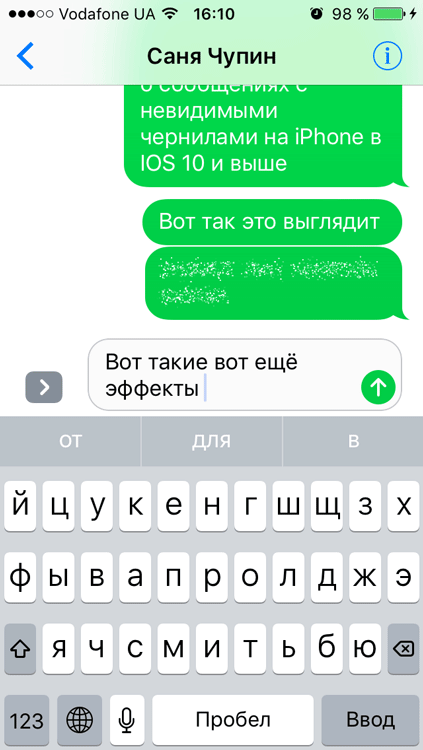
So schreiben Sie unsichtbare Tinte und senden Sie eine unsichtbare Nachricht an das iPhone. So erstellen Sie einen unsichtbaren Ordner auf einem iPhone
- Nachdem dieses Menü geöffnet wurde, wird ein Vorschlag angezeigt, um Ihre Nachricht mit zusätzlichen Effekten zu senden. Insbesondere sehen Sie zwei Punkte auf dem Bildschirm oben " Bildschirm" Und " Wolke". Zu Punkt gehen " Wolke"Und aus allen vorgeschlagenen Effekten wählen Sie unsichtbare Tinte. Diese Aktion ermöglicht es uns, Nachrichten mit unsichtbarer Tinte zu senden. Klicken Sie danach einfach auf den genannten Pfeil, und die Nachricht wird gehen.
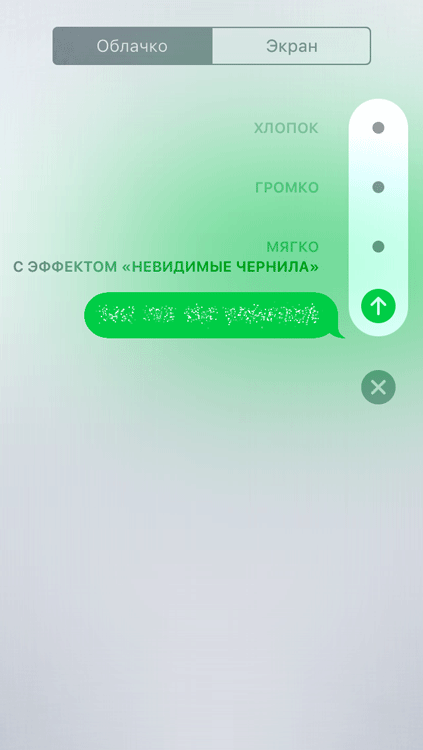
So schreiben Sie unsichtbare Tinte und senden Sie eine unsichtbare Nachricht an das iPhone. So erstellen Sie einen unsichtbaren Ordner auf einem iPhone
Wenn eine solche Nachricht den Adressaten erreicht, können Sie sie nach der üblichen Methode lesen. Führen Sie einfach einen Finger auf dem Display im SMS -Bereich aus, der von Invisible Tinte geschrieben wurde, und es wird zum Lesen verfügbar sein. Nach einer Weile wird diese Nachricht wieder unsichtbar, bis Sie wieder einen Finger darauf laufen:

So schreiben Sie unsichtbare Tinte und senden Sie eine unsichtbare Nachricht an das iPhone. So erstellen Sie einen unsichtbaren Ordner auf einem iPhone
Übrigens können Sie nicht nur unsichtbare Nachrichten, sondern auch ein Foto senden. Verwenden Sie dazu die gleiche Methode, die wir oben beschrieben haben.
Welche anderen Effekte können beim Senden von Nachrichten auf dem iPhone verwendet werden?
Wie oben angegeben, können Sie beim Senden von Nachrichten in iPhones verschiedene Effekte verwenden, nicht nur unsichtbare Tinte. Zum Beispiel können Sie einen solchen Effekt wie "verwenden" Luftballons»:
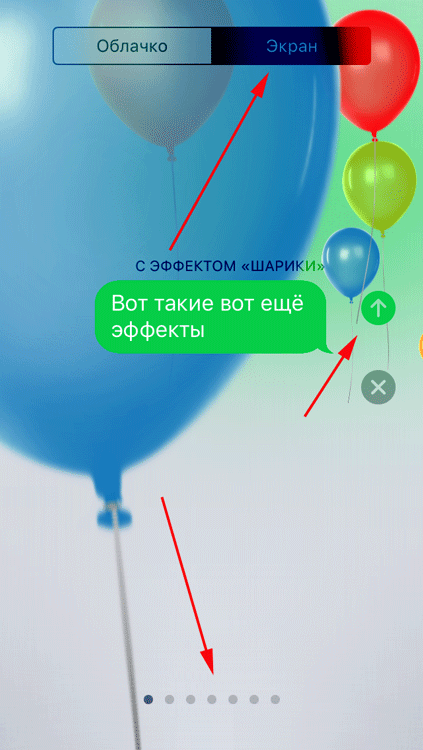
So schreiben Sie unsichtbare Tinte und senden Sie eine unsichtbare Nachricht an das iPhone. So erstellen Sie einen unsichtbaren Ordner auf einem iPhone
Es ist auch erwähnenswert, einen schönen Effekt zu beachten. " Konfetti", Was Ihre Nachricht mit Würde dekoriert:
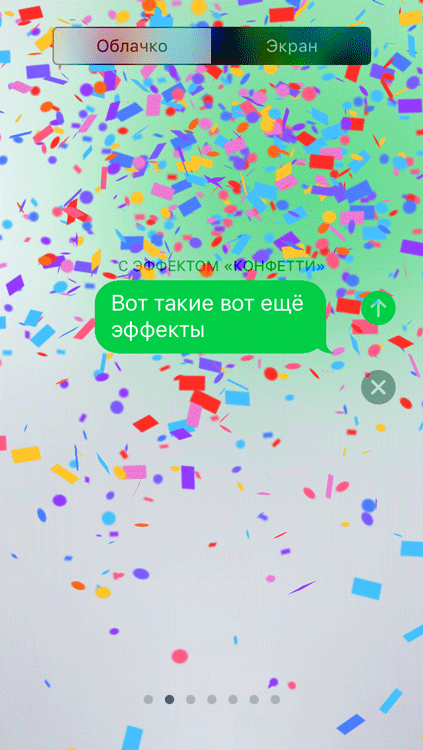
So schreiben Sie unsichtbare Tinte und senden Sie eine unsichtbare Nachricht an das iPhone. So erstellen Sie einen unsichtbaren Ordner auf einem iPhone
Und wenn Sie SMS an Ihr geliebtes Mädchen senden möchten, sollte Ihre Nachricht so aussehen:
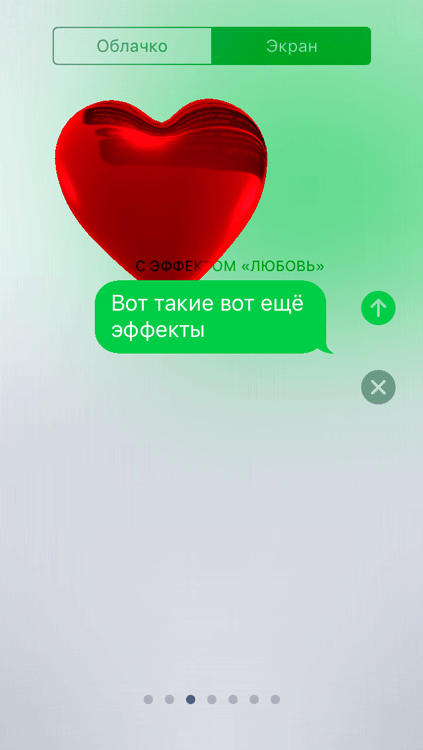
So schreiben Sie unsichtbare Tinte und senden Sie eine unsichtbare Nachricht an das iPhone. So erstellen Sie einen unsichtbaren Ordner auf einem iPhone
Dank all der beschriebenen Effekte sehen Ihre Nachrichten eleganter aus als zuvor, und die unsichtbare Tinte hilft dabei, Ihre Gedanken vor neugierigen Augen zu verbergen. Wenn Sie nicht nur Nachrichten ausblenden möchten, sehen Sie sich das Video unten an, um einen unsichtbaren Ordner oder eine Anwendung in iPhones zu erstellen.
Video: Ordner im Ordner und wie ich das Symbol ausblende? - Fehler in iOS 8
